android官方技術文檔翻譯――Android Lint
$ lint --html /tmp/report.html
默認情況下,鏈接到源代碼文件將只使用本地的 file:// 路徑資源。您可以通過 --url 選項把 URL 重新映射向不同的前綴。例如:
$ lint --html /tmp/report.html --url /src/MyProj=http://buildserver/src/MyProj
其他命令行選項
運行lint --help以獲取可用參數的相關信息。
Eclipse 中的用法
注: 此文檔是在 lint 首次發布時編寫的。Eclipse 集成已經有了顯著的提高。欲了解更多最新的詳細信息,請參閱新的Eclipse Lint UI(New Eclipse Lint UI), 布局編輯器 Lint 反饋(Layout Editor Lint Feedback) 和 Lint 保存(Lint On Save).
Lint 在 ADT 16及更高的版本上集成。該集成 提供了上述 Lint 命令行版本的幾個功能:
自動修復許多警告
Lint 可以在各種編輯器操作中自動運行
屏幕某些錯誤類型及特定的錯誤實例
配置問題檢查嚴重程度
從 lint 視圖直接跳轉到問題源碼
Lint 自動化
在以下情況時 lint 會自動運行:
導出 APK。在這種情況下,會以特殊模式運行 lint,它將只查找致命錯誤 (這樣會更快),并且如果發現了任何錯誤的時候會中止導出。你可以在 Lint 選項中關閉它。
編輯并保存和 XML 文件,例如布局文件或清單文件。在這種情況下,所有適用于給定文件的文件范圍檢查都會運行,并且會為任何已發現的問題加上編輯器的標記。
使用布局編輯器。每個 UI 操作后,在布局文件上會運行文件范圍檢查 (如各種 layoutopt 規則),并且結果將顯示在一個特別的 lint 窗口(當發現錯誤時它可以從顯示在布局編輯器的右上角的錯誤標記中打開)。
Lint 窗口
要在一個項目上運行 Lint,請在包瀏覽器中選擇項目,然后單擊 Lint 工具欄上的功能(見下面的圖片)。
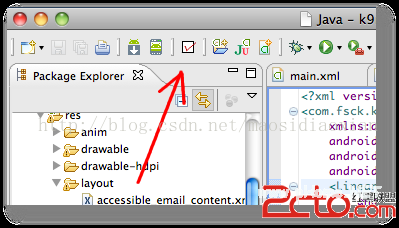
或者您可以在項目上右擊,在 Android Tools 子菜單中,有一個“運行 Lint”的功能。它將打開一個 Lint 窗口,其中包含各種錯誤。選擇一個錯誤將會在右側的文本區顯示相關聯的解釋。
如果 lint 視圖上有任何錯誤,你可以在錯誤上雙擊,來跳轉到相關聯的源代碼位置。每個警告圖標將顯示其嚴重程度,并具對于已修復的警告(見下一節)會有一個小燈泡重疊。
該窗口也有一個操作欄(在右上角),它可以讓你
再次運行 lint 檢查以刷新結果 (在刷新期間它會變成一個 Stop 按鈕,用于中止檢查)
如果有錯誤,運行與此錯誤相關聯的修復
忽略此修復
刪除警告標記
刪除所有的警告標記

快速修復
許多 lint 警告有自動修復功能。例如,各種 layoutopt 修復的替換提示 (如替換 wrap_content 為 0dp)。
從 lint 視圖中,單擊燈泡來調用一個修復程序。
從布局編輯器警告摘要中,單擊修復按鈕來修復。
從 XML 代碼編輯器中,調用快速修復 (Ctrl+1 或Command+1)并選擇與該警告關聯的快速修復。
取消錯誤警告的顯示
從編輯器快速修復菜單中,你也可以選擇
僅忽略此文件中的這個警告
忽略此項目中的這個警告
在此期間忽略此警告。
通過添加注解或屬性忽略此廣告, 此處有解釋。
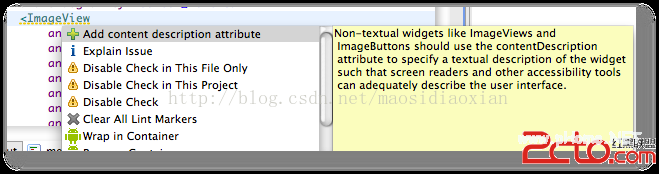
(如果你在 quickfix 列表找不到 lint 的修復操作,請參閱 已知 Bug 章節)
這些選擇都存儲項目里名為lint.xml的文件中,可以通過命令行工具讀取。因此,您可以在 UI 中忽略警告,并在你的源項目關聯的lint.xml文件中進行記錄,其他運行著的lint將不會看到你已經忽略的警告(大概是因為已經手動驗證了)。
選項
要編輯用于所有項目備用選項的 lint 全局選項,可以調用正常的 Eclipse 選項對話框,并選擇 Android > Lint Options:
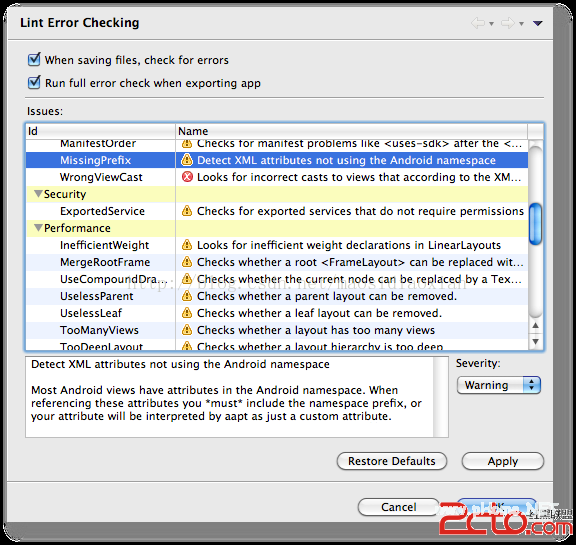
如果你選擇了一個問題,您可以在右下角的下拉列表中編輯其嚴重程度。這使您可以把某些問題指定為 Error(即會在啟用了靠近頂部的對話框中的選項的情況下中止導出 APK)。
要完全關閉問題檢查,請選擇“Ignore”作為嚴重程度。
請注意此操作不會編輯每個項目的 lint 設置
。打開項目設置對話框 (右擊該項目),你將在這里找到 Android Lint 的屬性頁。在選項對話框中手動嚴重性編輯也會與取消顯示的錯誤一起被記錄在lint.xml文件中,所以您的團隊中的其他人將會獲得你對這個項目編輯的相同的嚴重性設置。 子頁 (2): 取消 Lint 警告的顯示(Suppressing Lint Warnings) 編寫一個 Lint 檢查(Writing a Lint Check)



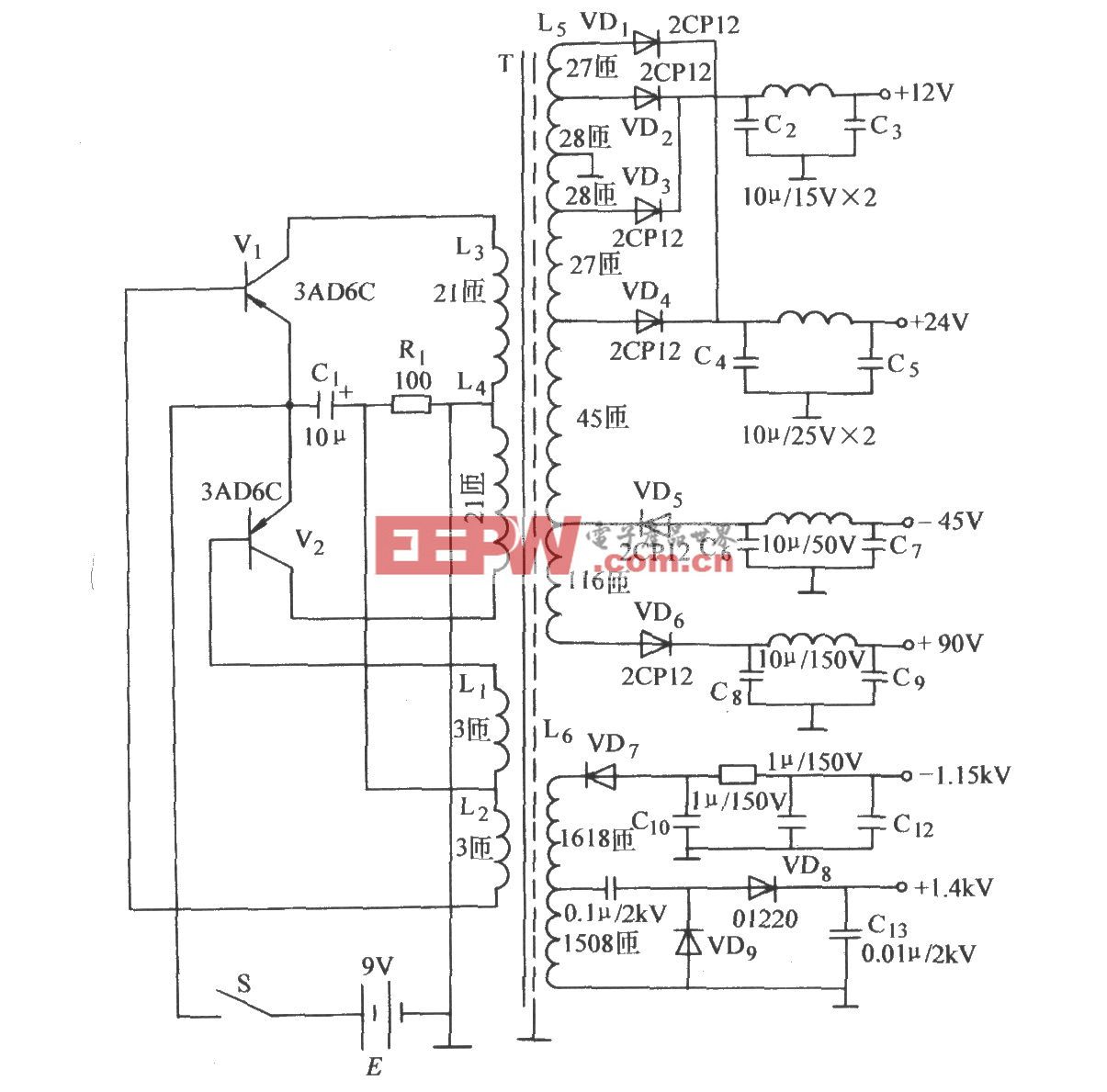








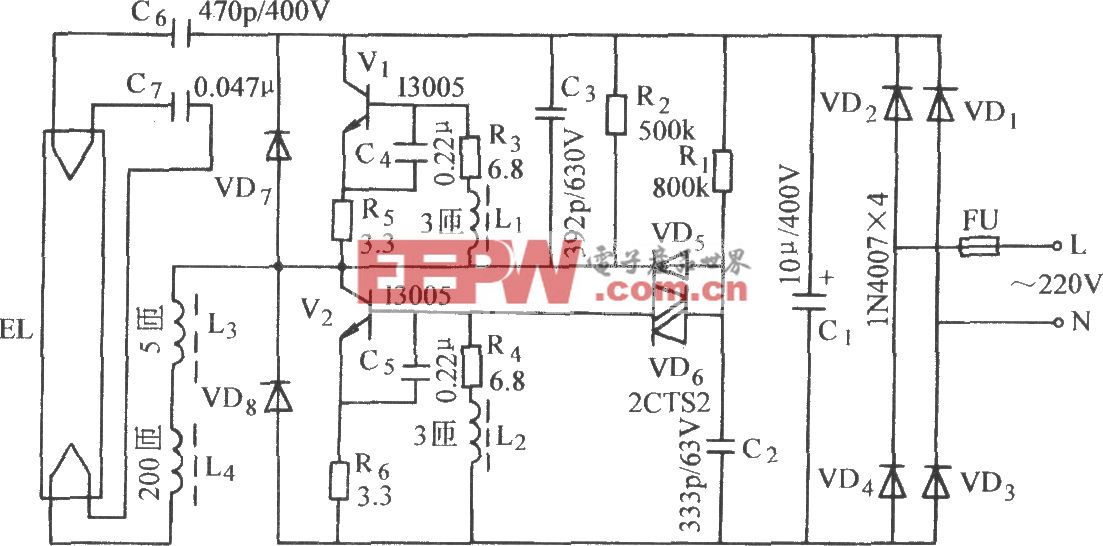
評論